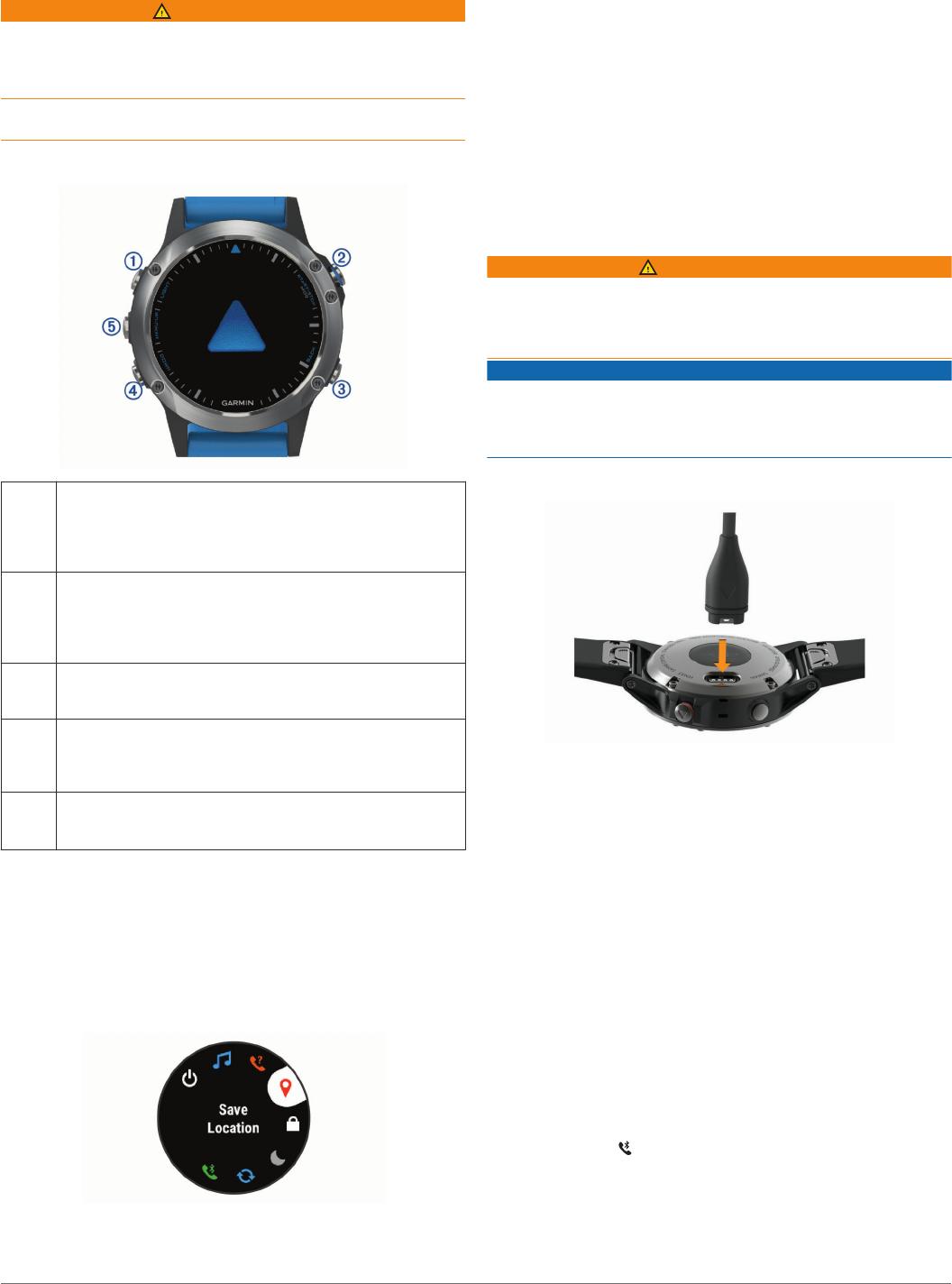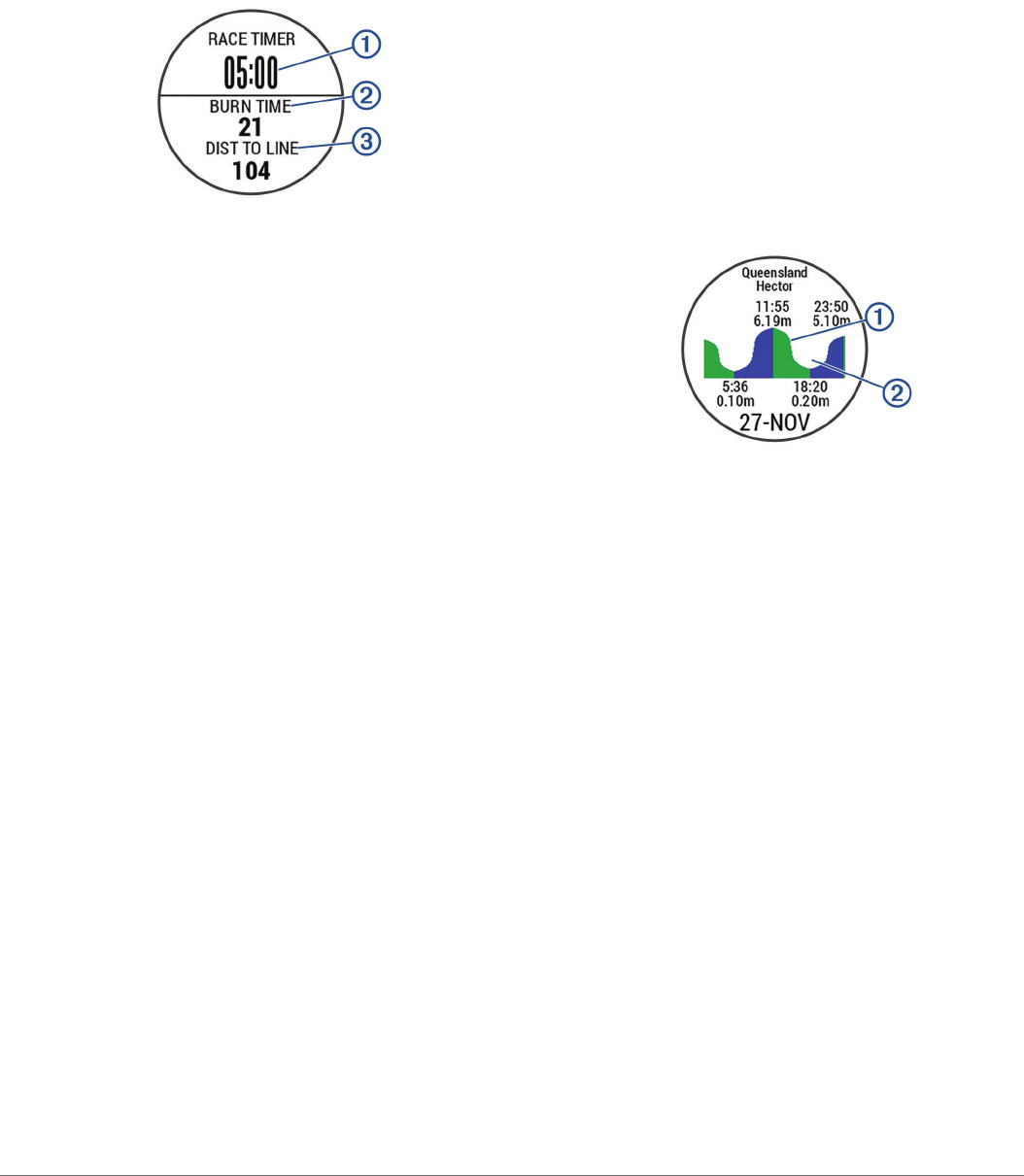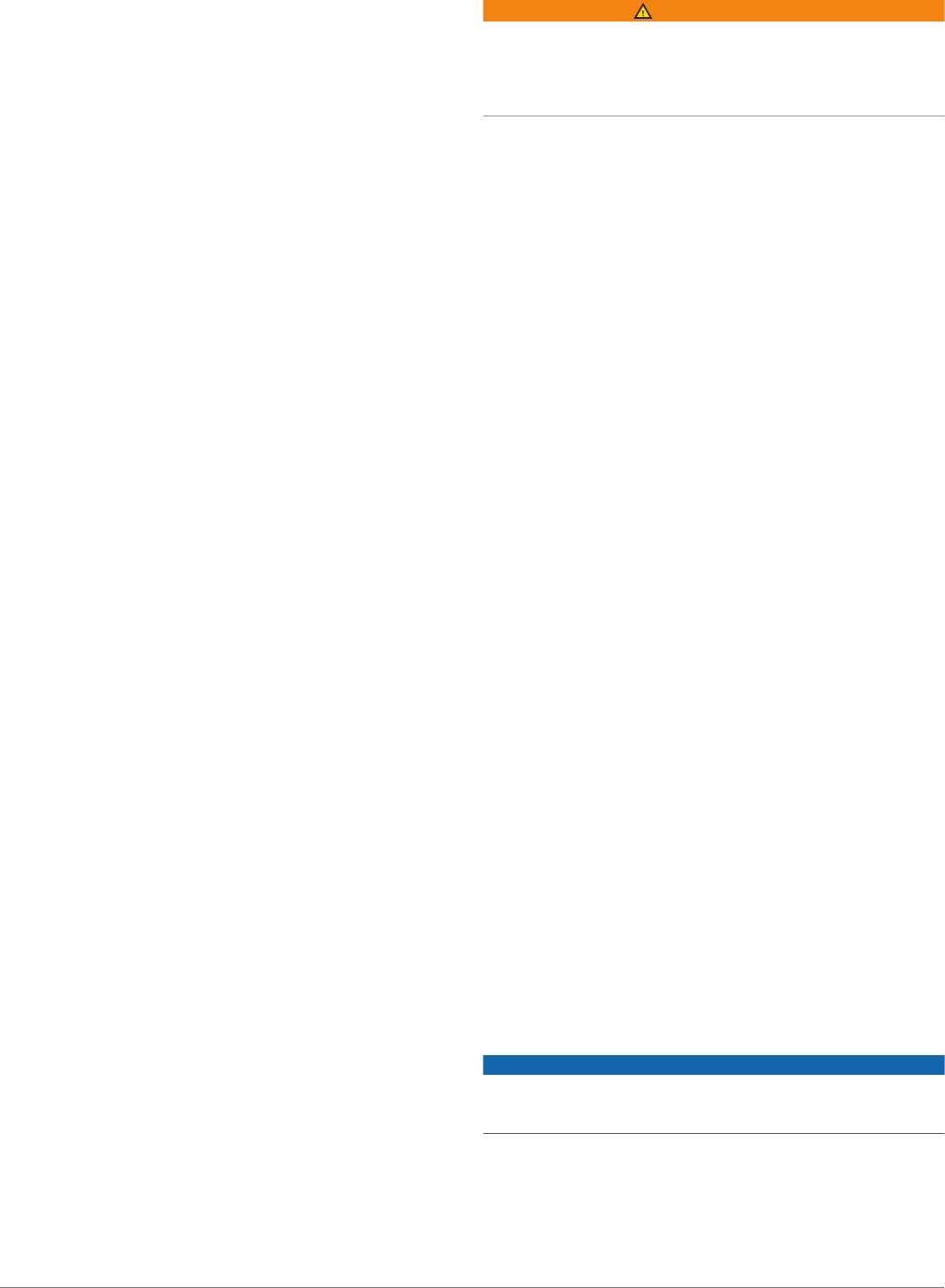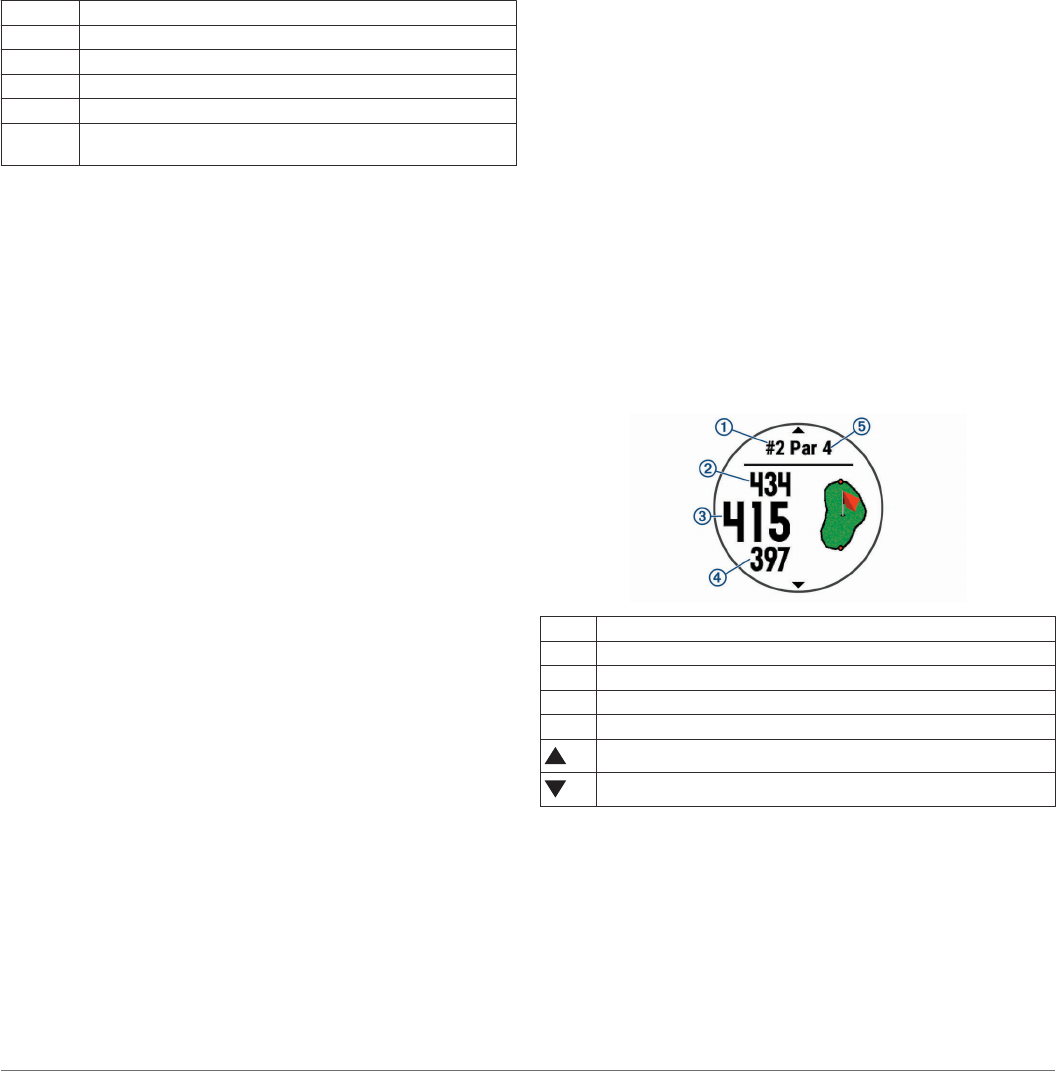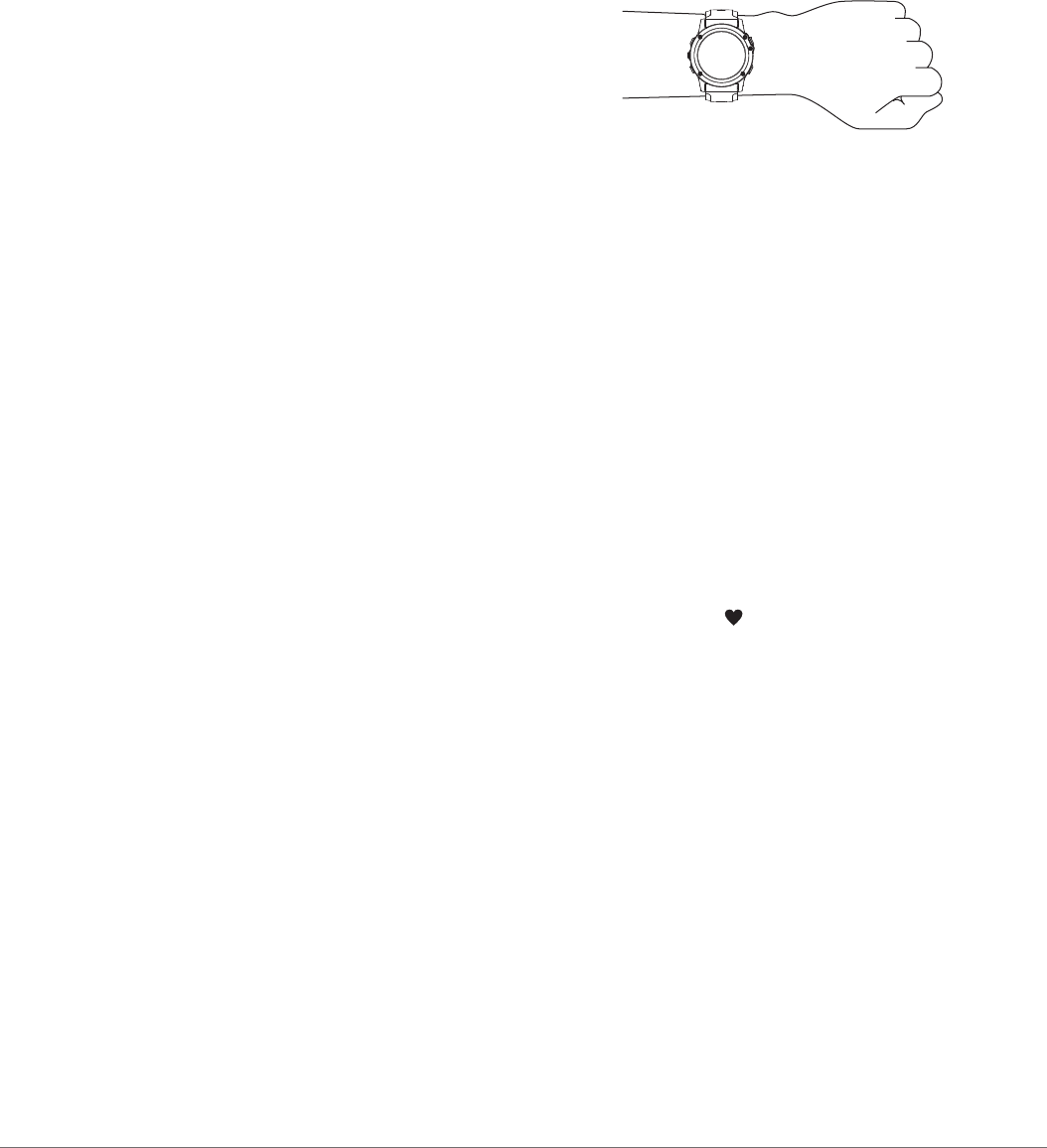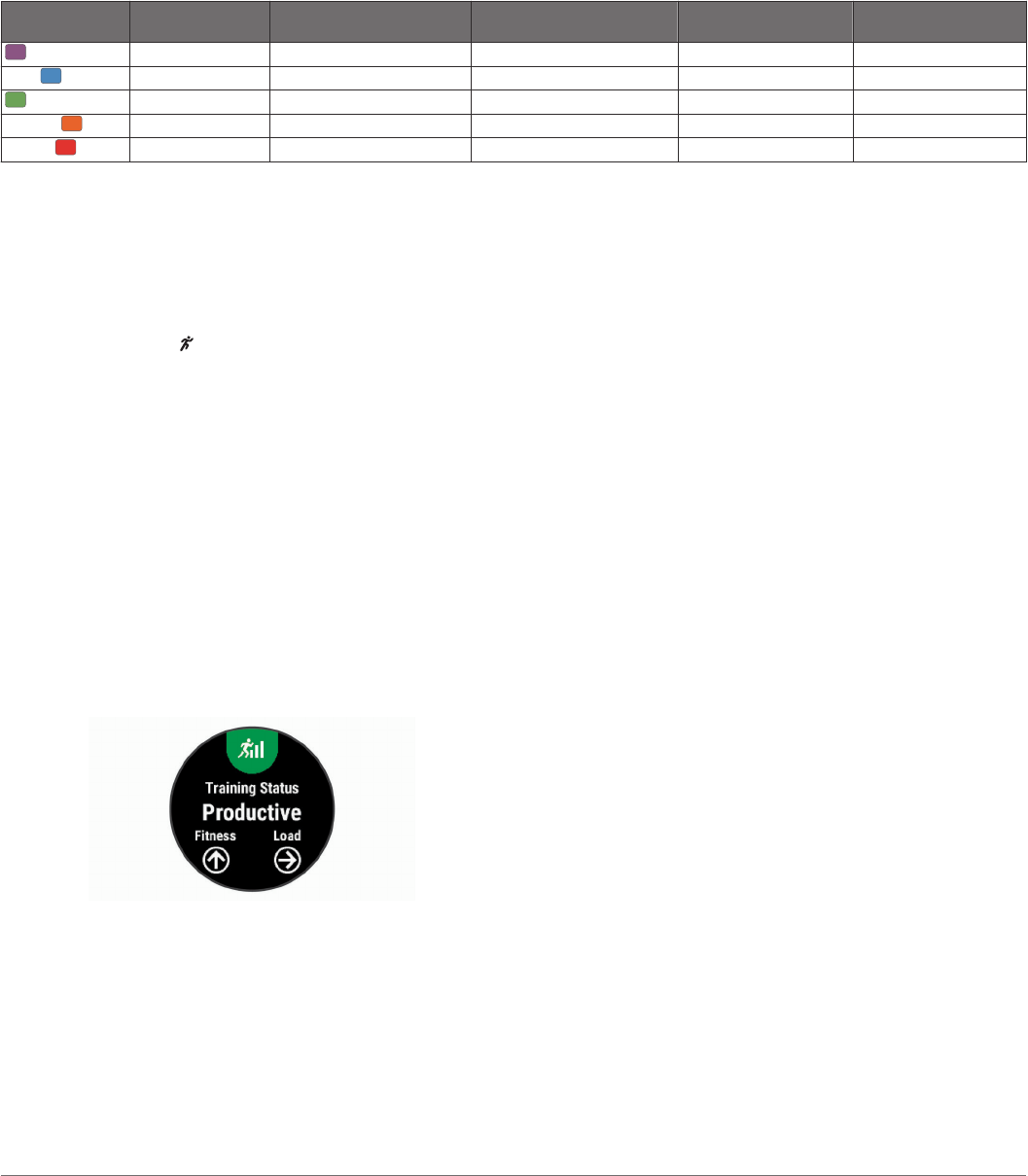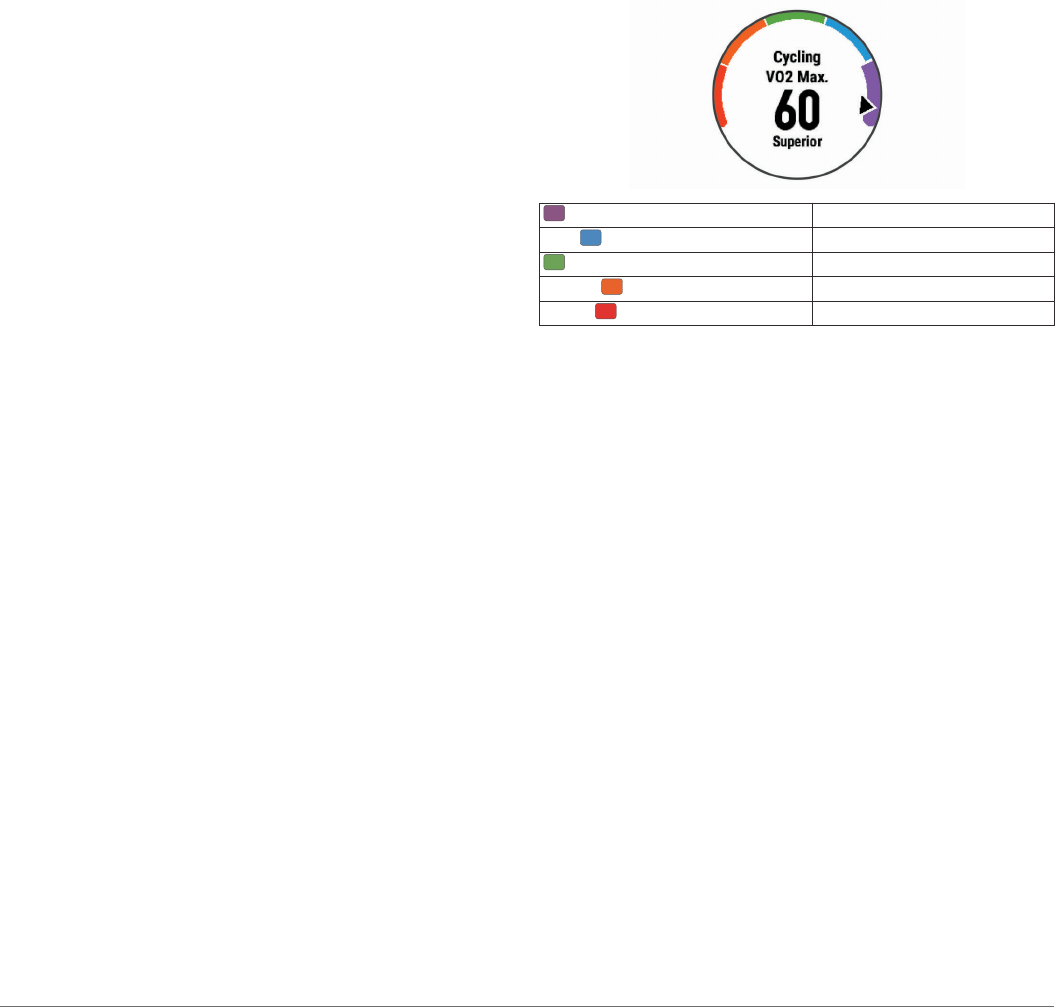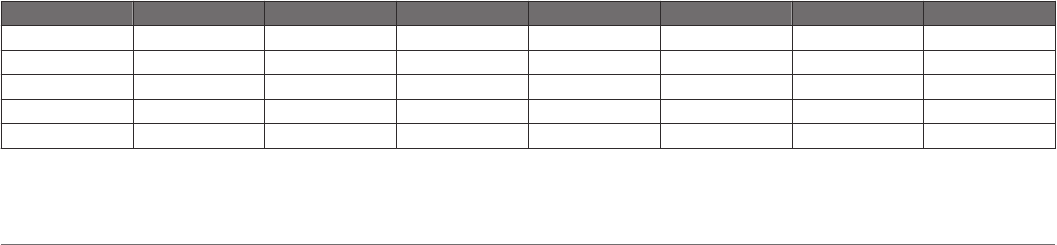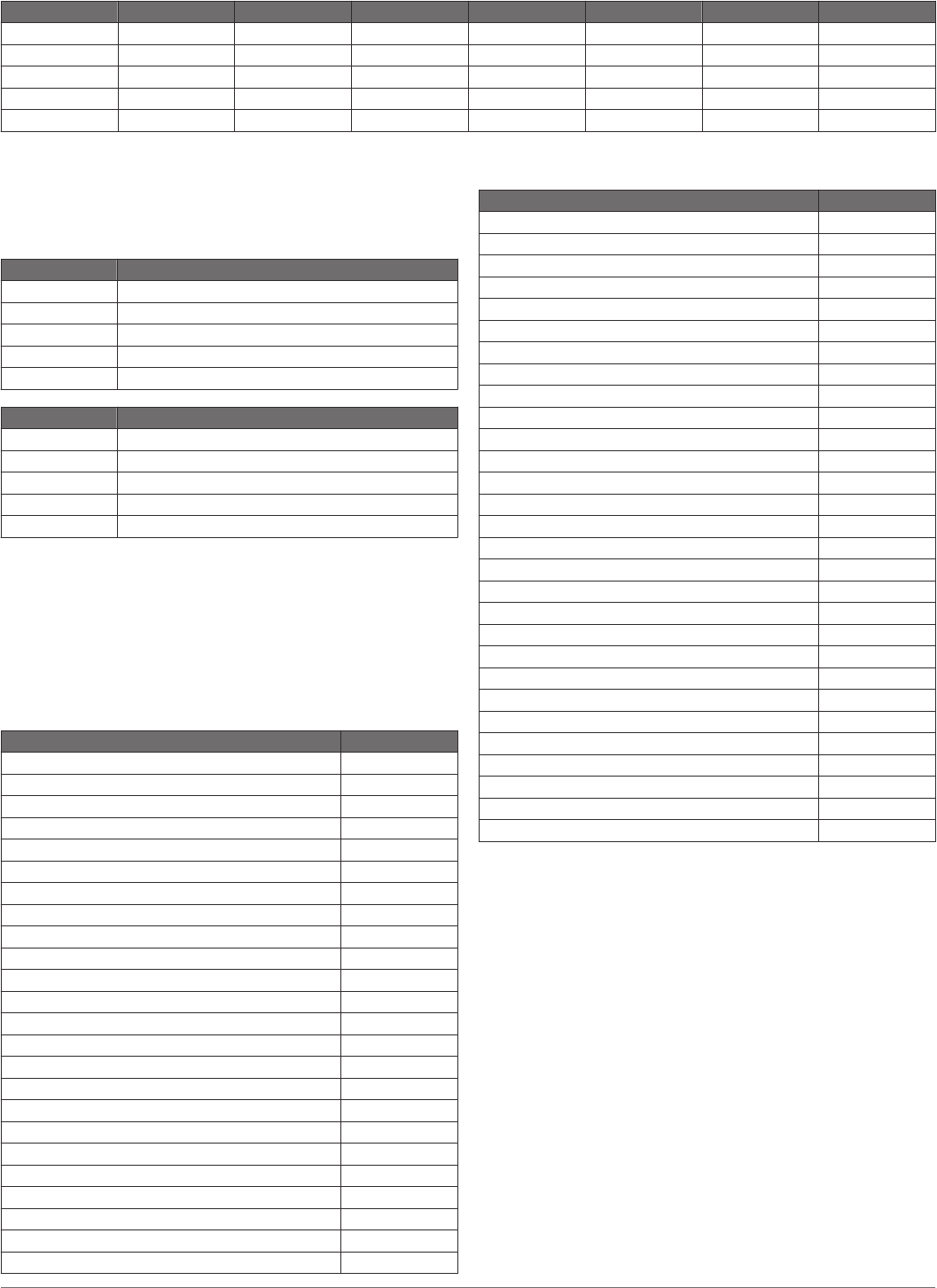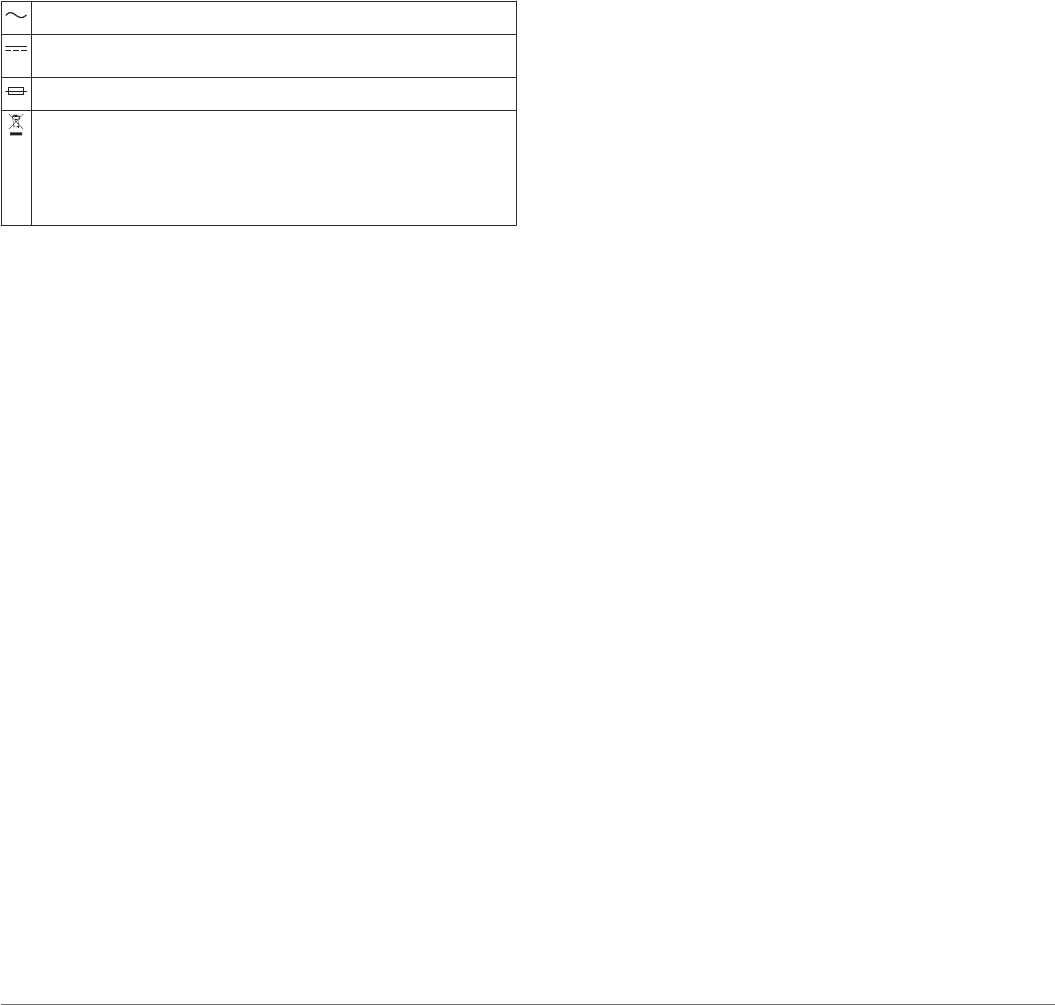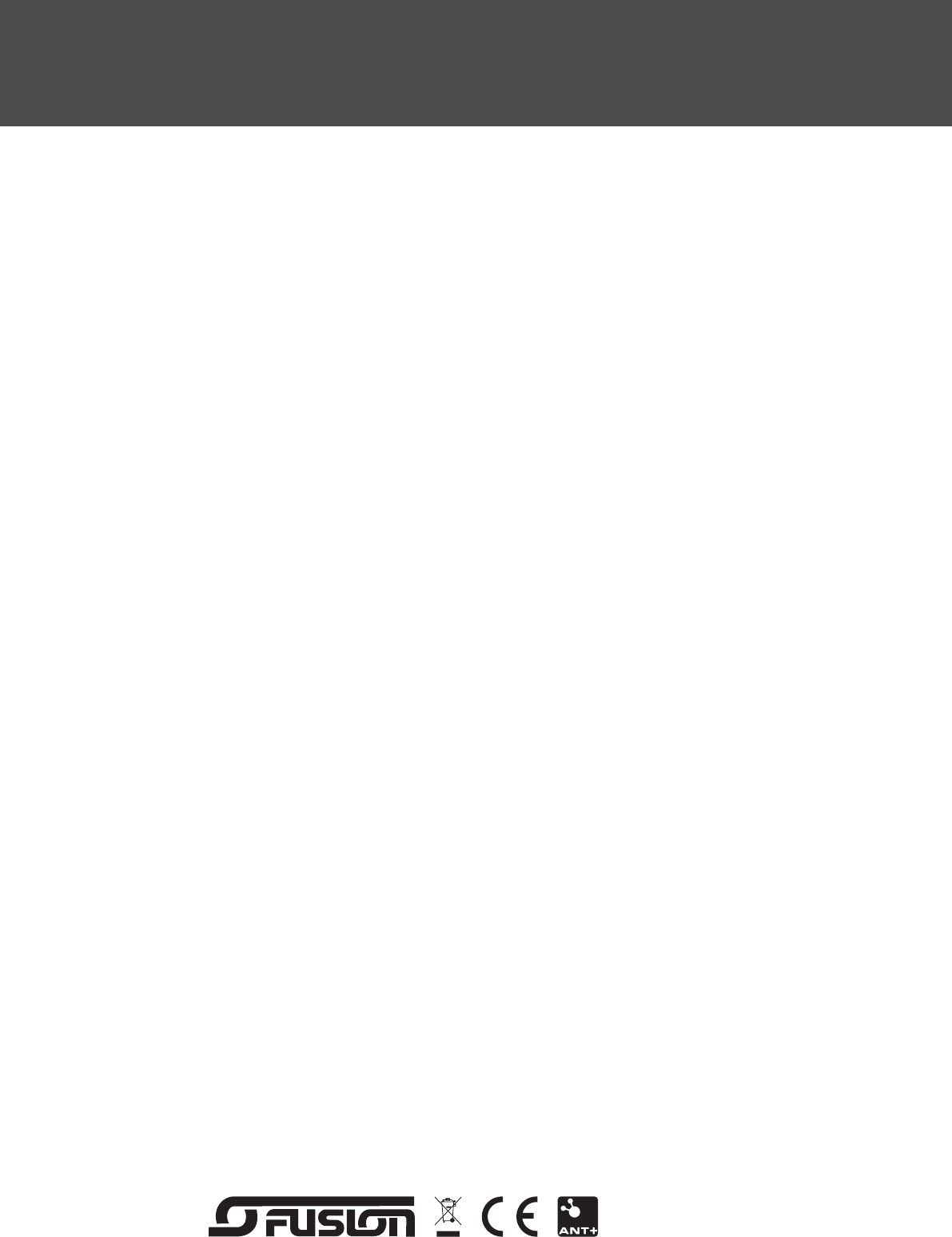Suivi d'un entraînement provenant du Web 17
Début d'un entraînement 17
A propos du calendrier d'entraînement 17
Utilisation de plans d'entraînement Garmin Connect 17
Entraînements fractionnés 17
Création d'un entraînement fractionné
Lancement d'un entraînement fractionné 17
Arrêt d'un entraînement fractionné 17
Segments
Strava™Segments 17
Affichage des détails d'un segment
Course contre un segment
Utilisation de Virtual Partner® 18
Configuration d'un objectif d'entraînement 18
Annulation d'un objectif d'entraînement 18
Course contre une activité antérieure 18
Records personnels 18
Consultation de vos records personnels 18
Restauration d'un record personnel 19
Suppression d'un record personnel
Suppression de tous les records personnels 19
Horloge 19
Définition d'une alarme 19
Démarrage du compte à rebours 19
Utilisation du chronomètre 19
Configuration des alarmes de lever et de coucher du soleil 19
Synchronisation de l'heure avec le GPS 19
Navigation
Enregistrement de votre position 19
Modification des positions enregistrées 19
Suppression de toutes les positions enregistrées 20
Projection d'un waypoint 20
Navigation vers une destination 20
Création et suivi d'un parcours sur votre appareil 20
Marquage et démarrage de la navigation vers un point MOB
Navigation à l'aide de Voir & rallier 20
Navigation jusqu'à votre point de départ 20
Arrêt de la navigation 20
Carte 20
Recadrage et zoom de carte
Compas 20
Altimètre et baromètre
Historique 21
Utilisation de l'historique 21
Historique multisport
Affichage de votre temps dans chaque zone de fréquence
cardiaque
Affichage des totaux de données 21
Utilisation de l'odomètre 21
Suppression de l'historique
Fonctionnalités connectées
Activation des notifications Bluetooth
Affichage des notifications
Gestion des notifications 22
Désactivation de la connexion Bluetooth du smartphone 22
Activation et désactivation des alertes de connexion du
smartphone
.......................................................................... 22
Localisation d'un appareil mobile perdu 22
Garmin Connect
Mise à jour du logiciel à l'aide de Garmin Connect Mobile 22
Mise à jour le logiciel avec Garmin Express
Utilisation de Garmin Connect sur votre ordinateur
Synchronisation manuelle des données avec Garmin
Connect Mobile 23
Démarrage d'une session GroupTrack 23
Astuces pour les sessions GroupTrack
............................... 23
Fonctionnalités Wi‑ Fi® connectées
Configuration de la connectivité Wi‑ Fi 23
Objets Connect IQ
Téléchargement d'objets Connect IQ
Téléchargement de fonctions Connect IQ sur votre
ordinateur
Personnalisation de l'appareil
Widgets 24
Personnalisation de la série des widgets 24
Télécommande VIRB 24
Contrôle d'une caméra embarquée VIRB 24
Contrôle d'une action cam VIRB pendant une activité 25
Paramètres d'applications et d'activités 25
Personnalisation des écrans de données 25
Ajout d'une carte à une activité 26
Alertes 26
Configuration d'une alerte 26
Auto Lap
Marquage de circuits par distance
Activation d'Auto Pause® 27
Activation de l'ascension automatique 27
Vitesse et distance 3D
Activation et désactivation de la touche Lap 27
Utilisation du défilement automatique 27
UltraTrac
Paramètres de temporisation du mode économie
d'énergie
.............................................................................. 27
Suppression d'une activité ou d'une application 27
Déplacement d'une activité dans la liste des applications 28
Paramètres de cadran de montre 28
Personnalisation du cadran de montre
Paramètres des capteurs
Paramètres du compas 28
Etalonnage manuel du compas 28
Définition de la référence nord 28
Paramètres de l'altimètre 28
Etalonnage de l'altimètre barométrique 28
Paramètres du baromètre 28
Paramètres de la carte 29
Paramètres GroupTrack
Paramètres de navigation 29
Personnalisation des éléments cartographiques
Paramètres de cap
Pointeur de cap 29
Configuration d'un indicateur de cap 29
Réglage des alertes de navigation 29
Paramètres système 29
Paramètres de l'heure
Modification des paramètres du rétroéclairage 30
Personnalisation du menu des commandes 30
Personnalisation des boutons de direction
Modification des unités de mesure 30
Affichage des informations sur l'appareil 30
Affichage des informations légales et de conformité 30
Capteurs ANT+ 30
Couplage des capteurs ANT+ 31
Utilisation d'un capteur de vitesse ou de cadence de vélo en
option 31
Entraînement avec des capteurs de puissance 31
Utilisation de commandes électroniques
Repérage 31
Accéléromètre
Amélioration de l'étalonnage de l'accéléromètre 31
Etalonnage manuel de l'accéléromètre 31
ii Table des matières